Neste artigo
Usar o Mac como um Home Theater PC (HTPC) é um processo relativamente simples. Simplesmente conecte seu Mac à sua HDTV e prepare-se para assistir seus filmes ou programas de TV favoritos. Alguns usuários não sabem, entretanto, que podem configurar seus Macs para som surround. Veja como configurar seu Mac para aproveitar as vantagens do som surround em filmes e programas de TV. As informações neste artigo se aplicam a qualquer Mac baseado em Intel de 64 bits executando macOS ou OS X 10.7.5 ou posterior.

Compreendendo os recursos de som surround do Mac
Um computador Mac pode passar arquivos AC3, o formato de arquivo usado para Dolby Digital, diretamente para sua saída de áudio óptica. Os Macs também podem enviar som surround por meio de uma conexão HDMI e até mesmo usar o AirPlay para enviar informações surround a um Apple TV. O processo pode ser tão simples quanto conectar um receptor AV com decodificadores de som surround ou conectar uma Apple TV a um receptor AV. Antes de começar, no entanto, você precisará definir algumas configurações em seu Mac, dependendo se o material de origem vem do iTunes, um reprodutor de DVD, o reprodutor de mídia VLC, um AppleTV ou outras opções. Por exemplo, se você tiver um Mac com uma unidade de disco interna ou externa e contar com ela para reproduzir DVD ou Blu-ray Discs, a trilha AC3 será enviada automaticamente para a saída de áudio óptica do Mac. Mas se você deseja enviar o áudio e o vídeo para sua Apple TV via AirPlay, pode ser necessário usar um software de terceiros como o VLC media player.
Como configurar o VLC
Se você tiver um arquivo de vídeo em seu Mac que inclui um canal AC3 e usar o reprodutor de mídia VLC para visualizar o vídeo, poderá enviar as informações AC3 para a saída de áudio óptica do seu Mac ou AirPlay, mas primeiro será necessário configurar VLC para passar as informações AC3. Veja como:
-
Baixe e instale o VLC, se ainda não o fez, inicie o aplicativo. VLC pode ser encontrado no seu Mac Formulários pasta.
-
De Arquivo menu, selecione Abrir arquivo.
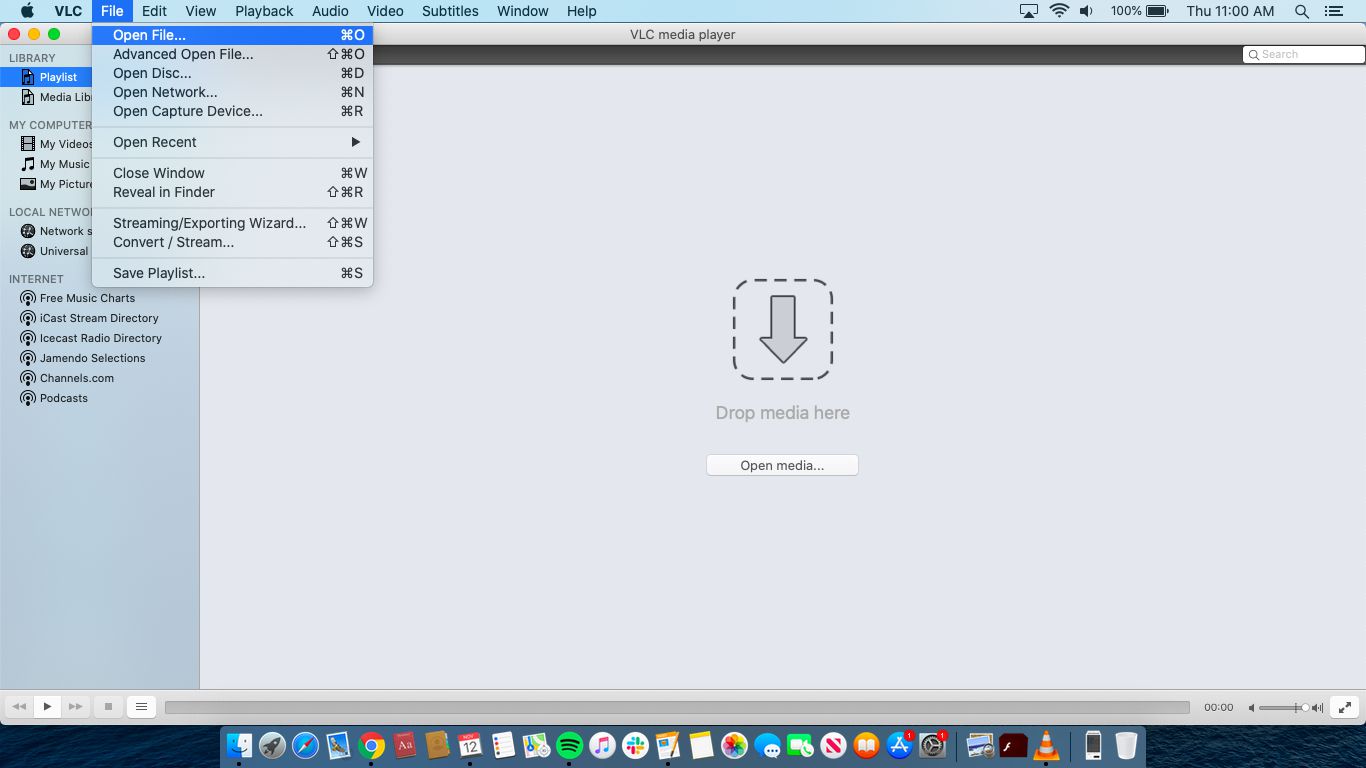
-
Selecione o arquivo de vídeo que deseja assistir no padrão Abrir caixa de diálogo e, em seguida, selecione Abrir. Se o vídeo iniciar sozinho, selecione o pausa botão no controlador VLC na parte inferior da tela.
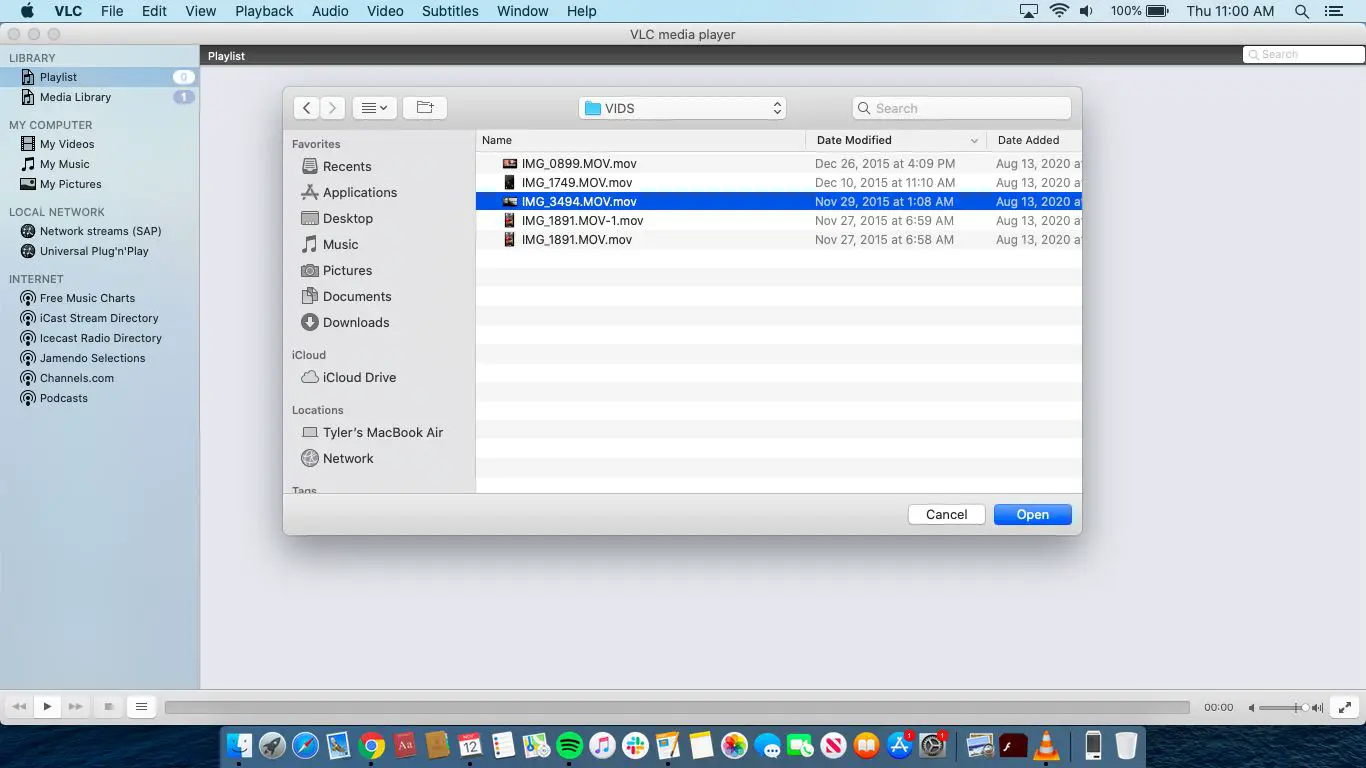
-
No menu, selecione Áudio > Dispositivo de áudioe, em seguida, selecione o dispositivo do qual deseja reproduzir o áudio.
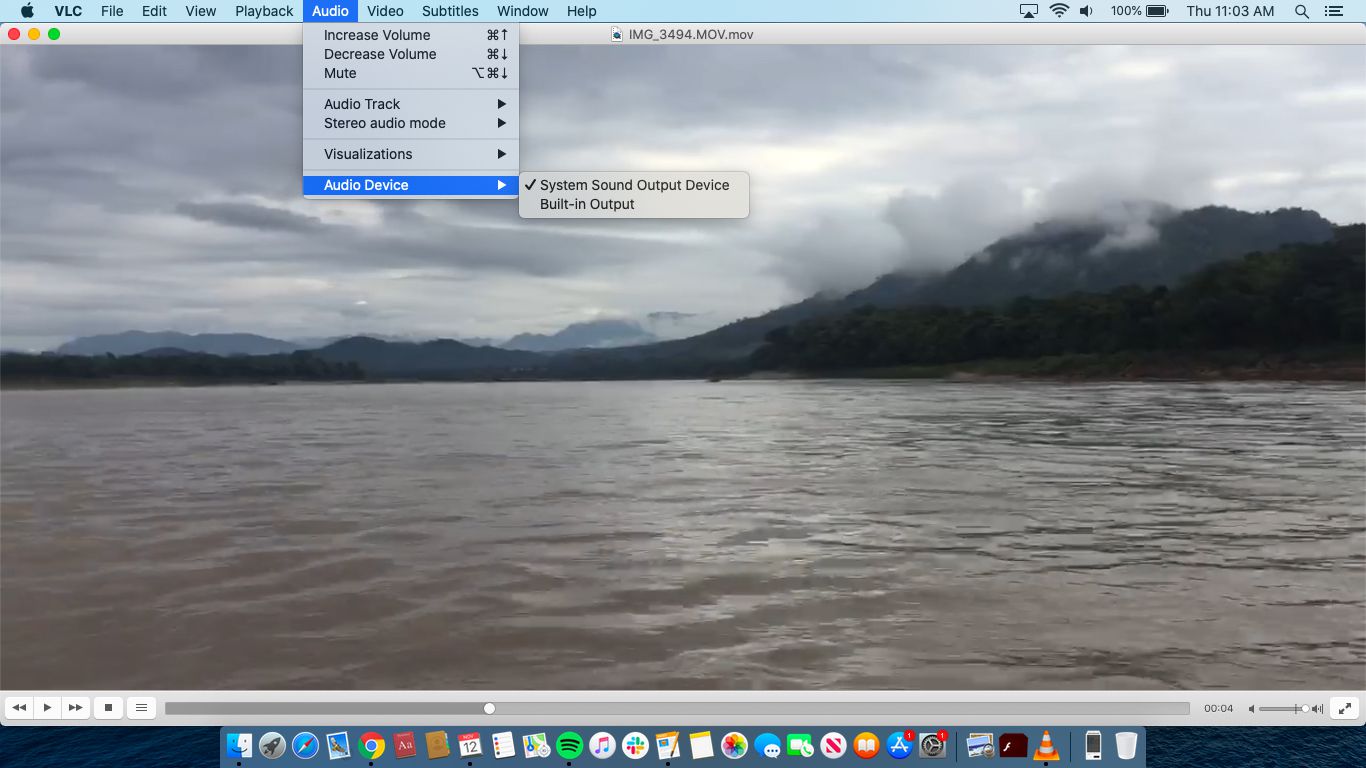
-
Comece seu vídeo selecionando o Jogar botão no controlador VLC. O áudio agora passará pela saída óptica do seu Mac para o seu receptor AV.
Configure o VLC para usar o AirPlay
Veja como configurar o VLC com Apple AirPlay.
-
Siga as etapas 1 a 5 acima para configurar o reprodutor de mídia VLC.
-
De maçã barra de menu, selecione o AirPlay ícone.
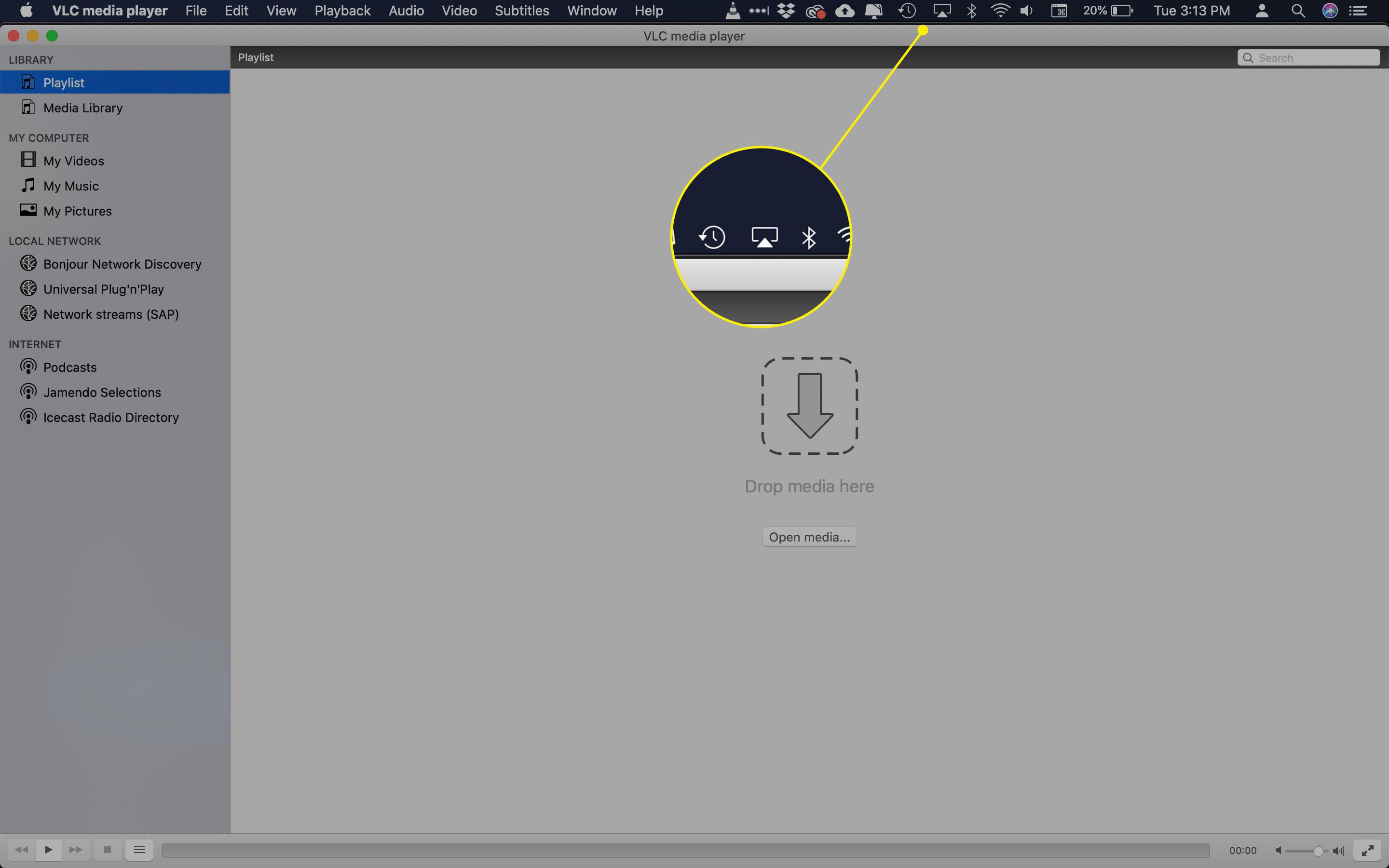
-
Na lista suspensa, selecione o nome da sua Apple TV em AirPlay para para ligar o AirPlay.
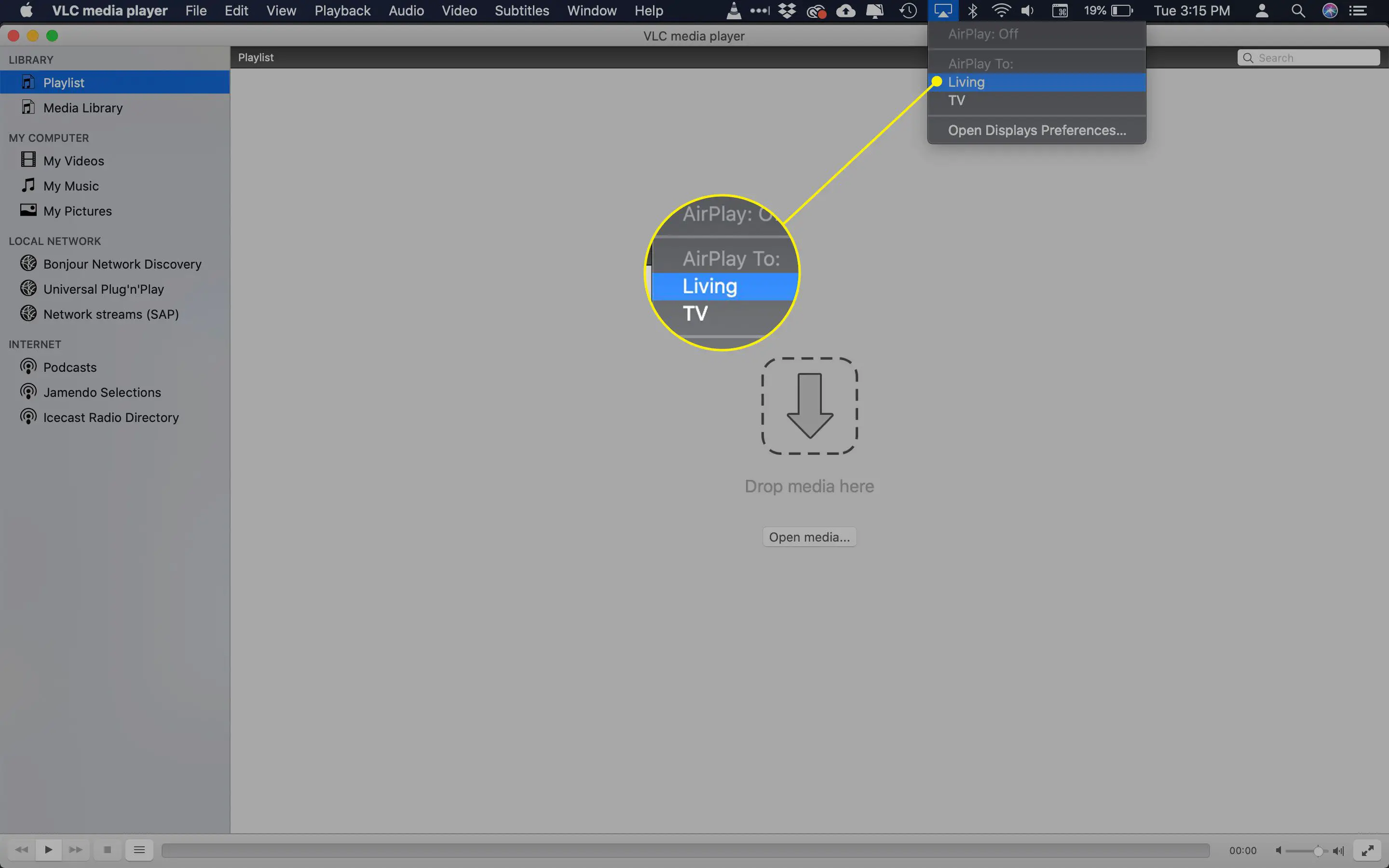
-
De VLC menu, selecione Áudio > Dispositivo de áudioe, em seguida, clique no nome da sua Apple TV novamente. Ao iniciar o vídeo, o áudio deve ser reproduzido na Apple TV.
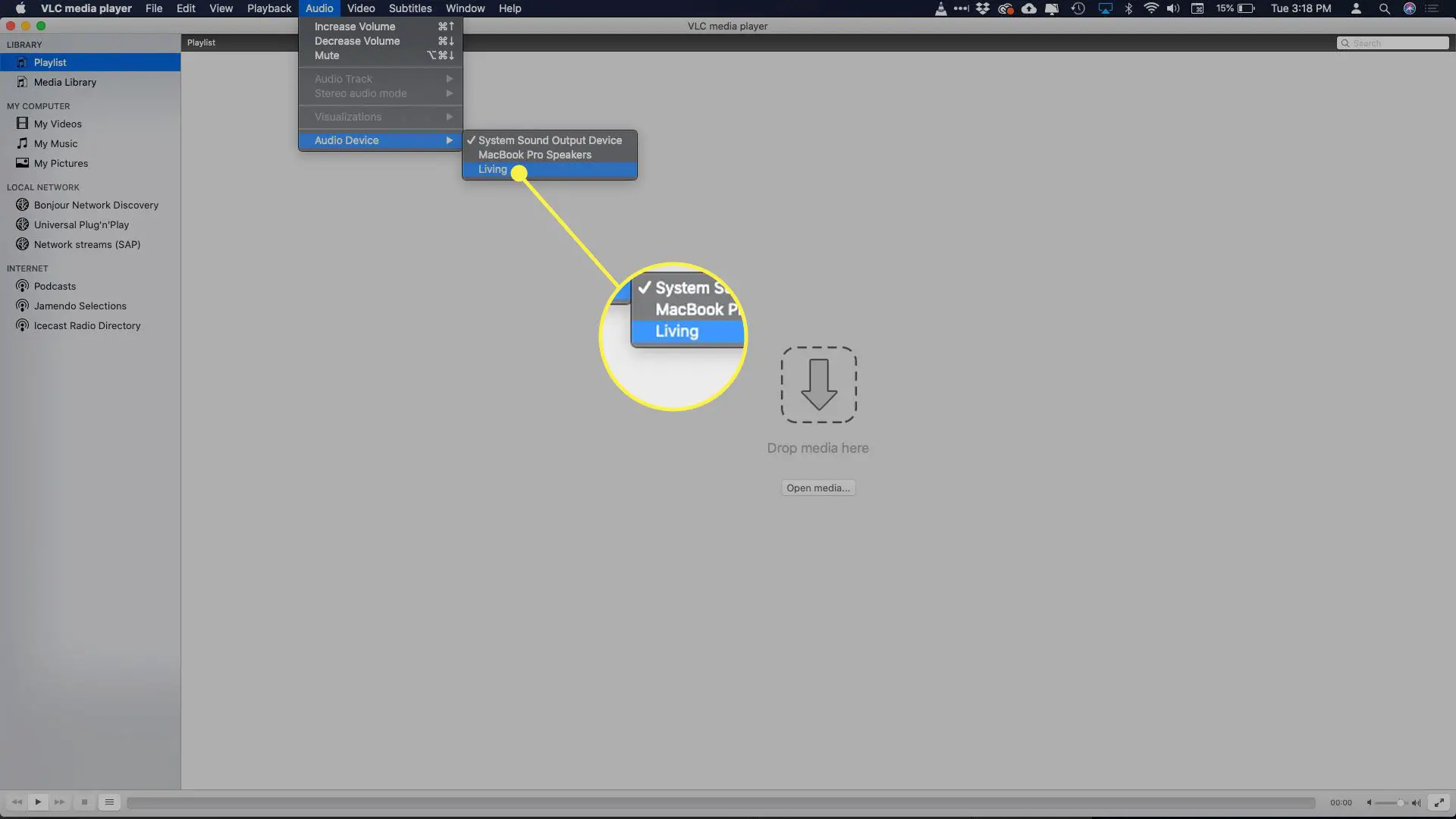
-
De VLC menu, selecione Vídeo > Tela cheia, e depois vá para o seu centro de entretenimento doméstico e aproveite o show. Se você não ouvir o som surround, verifique se o vídeo está reproduzindo a trilha sonora correta. De VLC menu, selecione Áudio > Faixa de áudio. Se houver várias trilhas de áudio, procure uma designada como surround. Se nenhuma for designada como surround, tente cada faixa para ver qual é a faixa surround.
iTunes e som surround
O iTunes oferece suporte à reprodução de som surround, embora a maioria das músicas e programas de TV na iTunes Store não contenham informações surround. No entanto, os filmes que você compra ou aluga geralmente incluem informações de som surround. O iTunes pode passar os canais surround para o receptor AV por meio das conexões de áudio óptico do Mac. Seu Mac apenas passa as informações surround; ele não decodifica os canais, portanto, seu receptor de AV deve ser capaz de lidar com a codificação surround (a maioria dos receptores de AV pode fazer isso sem problemas). Por padrão, o iTunes sempre tentará usar o canal surround quando disponível, mas para ter certeza, inicie o filme e selecione o balão de fala ícone localizado na parte inferior direita dos controles de reprodução. Um menu pop-up aparecerá, permitindo que você selecione o formato de áudio a ser transmitido ao receptor de AV.
Configure o DVD Player para usar canais surround
Se o seu Mac tiver uma unidade de disco, o aplicativo DVD Player também pode usar canais surround, se eles estiverem presentes no DVD. Antes de começar, conecte e configure os alto-falantes surround ou receptor AV para o seu Mac. Se estiver usando alto-falantes surround, consulte as instruções do fabricante para configuração. Se estiver usando o receptor AV, certifique-se de que o Mac esteja conectado por meio de uma conexão óptica, o receptor esteja ligado e o Mac seja a fonte selecionada. O DVD Player existe em uma forma legada de menor destaque desde o macOS Catalina (10.15). Dependendo de qual versão do sistema operacional você está executando, as seguintes opções podem não estar disponíveis.
-
De Leitor de DVD menu, selecione Preferências.
-
Selecione os Configuração de disco aba.
-
Use o Saída de áudio menu suspenso para alterar a saída de áudio para os alto-falantes surround ou a saída digital integrada.
-
Fechar Preferências do DVD Player.
-
Reproduza o seu DVD através do aplicativo DVD Player e curta os canais surround.
